El servicio 0x0.st permite subir y descargar archivos usando curl; gracias a esto podemos compartir archivos usando la línea de comandos y la web.
Hoy te voy a mostrar cómo subir un archivo con curl usando Windows; específicamente al servicio 0x0.sh.
Subir archivo a 0x0
Abre una terminal y ejecuta lo siguiente:
curl -F "file=@archivo" https://0x0.st
Como lo mencioné en mi tutorial sobre curl, la opción F especifica que enviamos un archivo. En este caso dentro de las comillas tenemos file=@ruta; ya que tenemos que enviar el archivo en la clave file.
Por cierto, la ruta puede ser relativa o absoluta. Al final especificamos la web de subida, que es https://0x0.st
Ejemplo de subida de archivo
En mi caso tengo un archivo llamado fondo.png en el escritorio, así que abro el símbolo del sistema, navego hasta el mismo y ejecuto:
curl -F "file=@fondo.png" https://0x0.st
Por cierto, si quisiera especificar la ruta absoluta también es posible:
curl -F "file=@C:\Users\usuario\Desktop\fondo.png" https://0x0.st
Si todo va bien, se devolverá la URL en donde está el archivo; misma que ya puedes compartir y descargar desde otros lugares.
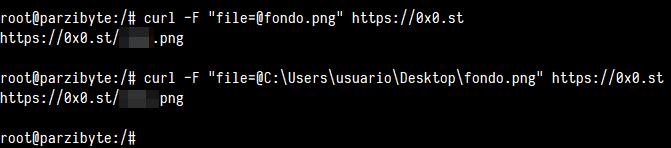
En la imagen he subido el archivo especificando la ruta relativa y luego la absoluta; solo para demostrar su uso.
Recuerda que el archivo será eliminado en un tiempo según las normas del servicio.